

App Store 上添加特效類的相機增強軟件很多,不過大多數軟件的濾鏡效果感覺差不多,玩多了會產生各種雷同感,逐漸變得老套死板。而今天給大家介紹的《鉛筆相機》(Pencil Camera)則完全不同,它所添加的素描特效完全改變了原照片的風格,如果不仔細看的話甚至會以為真的是手繪的作品。

《鉛筆相機》第一次打開時會出現幫助界面,以後點左上角的? 圖標也可以打開幫助界面,簡要地介紹一下幫助界面,在 iPad 屏幕上看界面大氣,而且模擬手寫手繪鉛筆畫風格的菜單在質樸的同時也透露出一種可愛。
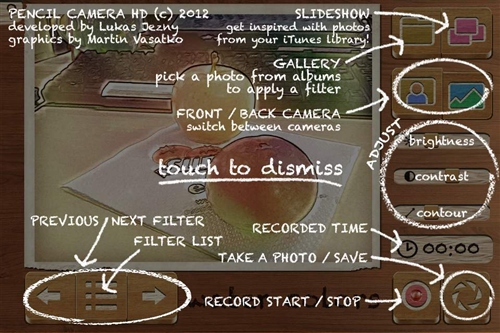
屏幕的最大的區域被當成了預覽區,你可以查看拍出來的效果,只要鏡頭對准的地方,就會馬上被渲染成一幅逼真的鉛筆繪畫,一些線條細節、色彩變化、明暗強調等等也轉化得不錯。預覽區右側有三個改變拍照效果的滑桿,依次是光亮度、明暗對比、以及線條粗細,用戶可以調節這幾個滑桿,達到自己想要的效果。

“選景”完畢之後你可以選擇錄像或者拍照,點擊右下角第一個錄制按鈕就會開始視頻錄制,預覽窗口會稍微延遲一點,不過不影響實際操作,錄像文件會自動保存在設備上。第二個按鈕就是拍照了,同樣的也會自動保存。
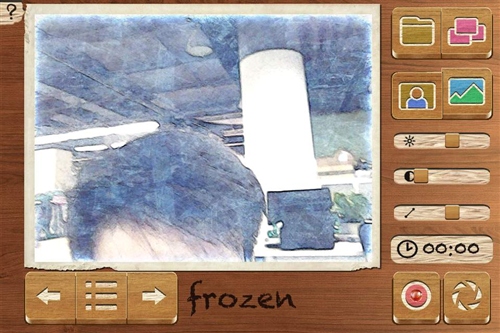
預覽窗下的列表按鍵可以調出所有的濾鏡效果,總共 15 個,全部以鉛筆繪為主題,你會發現原來貌似簡單的鉛筆繪也會有這麼豐富多彩的藝術內涵。列表按鍵兩側的左右按鈕可以即時切換濾鏡,在拍照的時候實現快速預覽。

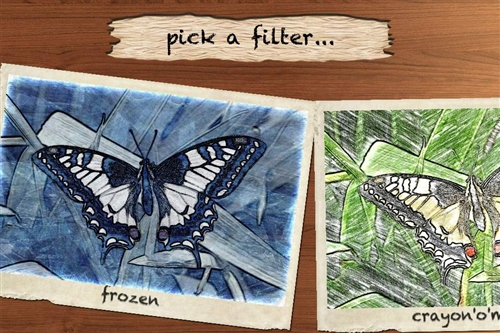
右上角的四個按鈕分別是選擇用戶相冊中的圖片進行編輯、將相冊自動變成鉛筆畫並播放、切換 Facetime 攝像頭和切換主攝像頭。你可以在這裡欣賞到自己原本的照片全部添加了效果之後,變成幻燈片一張張出現的樣子,也可以選擇一樣普通的圖片,看看它生成鉛筆繪之後的另外一種藝術風格,比如說鉛筆繪制的 iOS 桌面,是不是別有一番趣味?
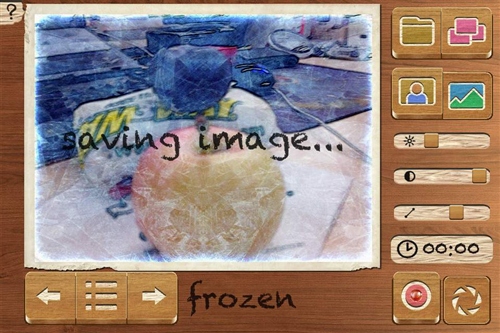
作為一款趣味相機應用,《鉛筆相機》素描特效逼真,濾鏡種類也比較豐富,操作簡單,可以讓你的照片瞬間變得文藝范兒。不過在功能方面稍弱,特別是缺了分享功能,估計很多微博黨、貼圖黨會稍微不開心吧?好在廠商也在不斷征集反饋意見以完善這款軟件,相信很快就能看到更新了。(WCN)
內容來源:weiphone,轉載請保留文章作者和原文鏈接http://www.app111.com/doc/100026083_1.html。
Copyright © 2005-2016 萬盛遊戲攻略網 All Rights Reserved